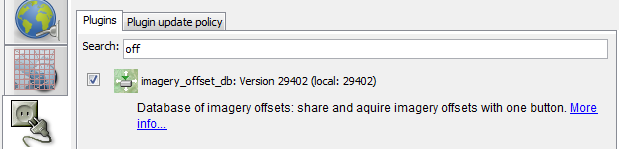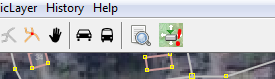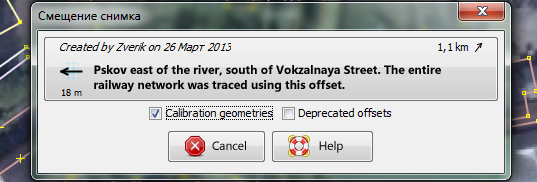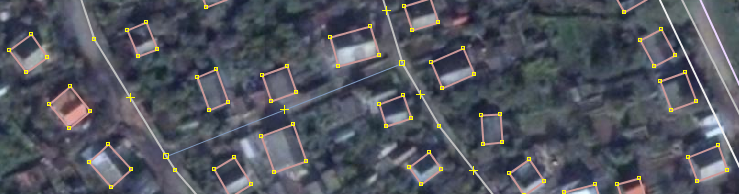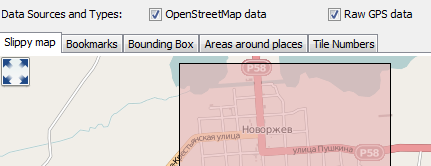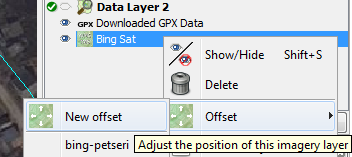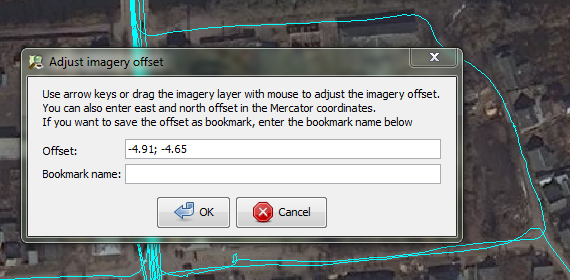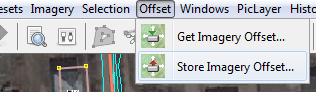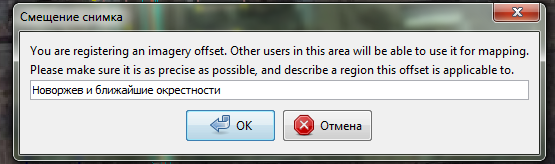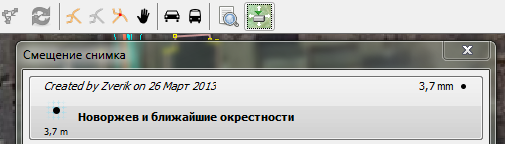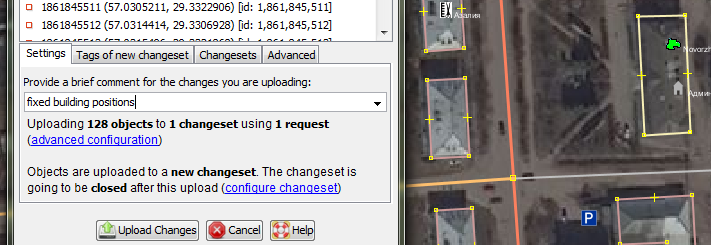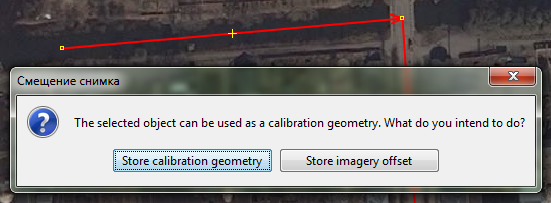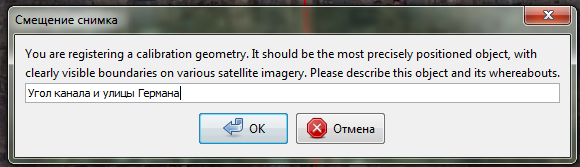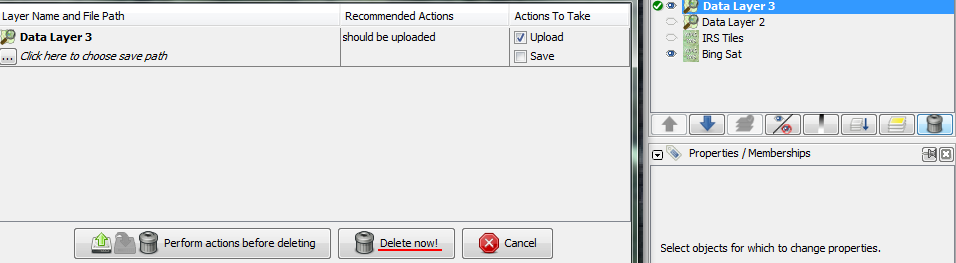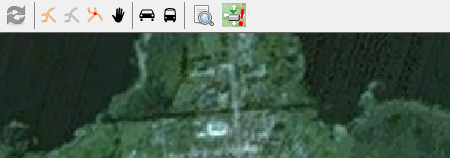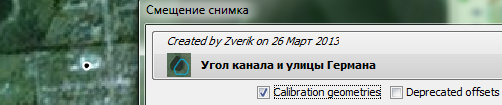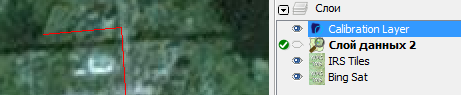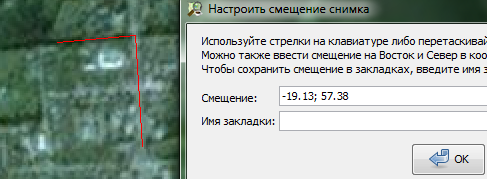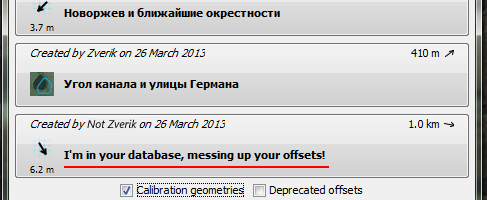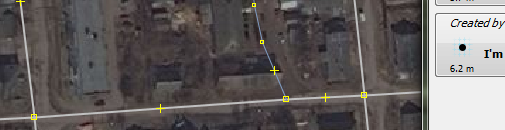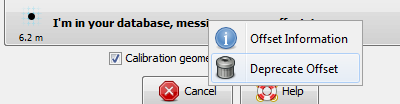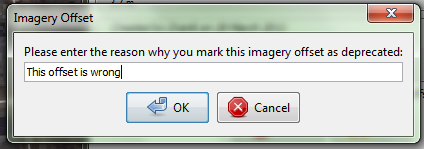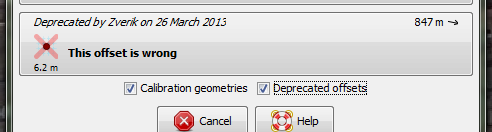ES:JOSM/Plugins/Imagery Offset Database/Quick Start
Debido a que el manual de la Base de datos de Rectificaciones de Imágenes ha crecido por encima de los 20 kilobytes, aquí tienes un tutorial simple para usuarios de JOSM que no quieren leer textos largos.
Instalación de complemento y descarga de rectificaciones
Comencemos instalando el complemento. Presiona F12 (o un botón con un engranaje), selecciona la pestaña de complementos, marca la casilla "imagery_offset_db" y aplica los ajustes cambiados con "Aceptar".
Después de eso, cierra el editor e inicia de nuevo. Ahora es momento de descargar un fragmento de mapa y habilitar una capa de imágenes (comúnmente Bing) eligiéndola en el menú "Imágenes". Pero, ¿qué es eso en una barra de herramientas?
Un signo rojo de exclamación sobre un botón de descarga de desplazamiento significa que es momento de actualizar la rectificación de imagen. Este aparece cuando una capa de imagen ha sido añadida, o cuando editas más allá de 15 km del lugar donde se ha marcado una rectificación.
Seamos flojos y solo hagamos clic en el botón (mira la guía a esta ventana):
Por suerte, existe un desplazamiento registrado a solo un kilómetro de aquí. La descripción también coincide. Hagamos clic en el botón grande y veamos:
Los edificios se alinean perfectamente, y las trazas (no visibles en la captura de pantalla) también. ¡Es tiempo de mapear!
Rectificación de imagen y cómo subirla
Para empezar, una breve introducción a la alineación de imágenes en JOSM.
Descarga datos y trazas OSM, luego oculta temporalmente la capa de datos: las trazas son casi siempre la mejor (y única) base para la alineación de imágenes.
Clic en el botón derecho de ratón sobre una capa de imágenes ("Bing Sat" en nuestro caso) y selecciona "Nueva rectificación".
Aparecerá una ventana con un par de números. Muévela a un lado y arrastra el mapa con el botón izquierdo del ratón. Las trazas GPS deben seguir caminos lo más precisamente posible.
Ahora, sin cerrar la ventana, habilita la capa de datos. ¿Qué pasa?
Sí, alguien ha mapeado la ciudad usando imágenes desalineadas. Idealmente tienes que encontrar una media dorada: que el máximo número de objetos se alineen con una imagen, pero sin que las trazas se alejen de los caminos. Lastimosamente, no se pudo establecer un balance en esta ciudad.
(en las versiones más recientes estos elementos están en el menú "Imágenes")
Para subir la rectificación determinada al servidor, selecciona la capa Bing Sat y elige el elemento de menú "Almacenar rectificación de imagen". Sólo se te pedirá la descripción de un área, a la que se aplica la rectificación. Toma nota que esto no es el nombre de un punto donde se determinó el desplazamiento, sino un área. El pueblo en este ejemplo es pequeño, por lo que el desplazamiento de imagen es el mismo por todos lados:
"Novorzhev y sus alrededores" — en ruso, porque este es un pueblo ruso.
¡Es todo! El signo de exclamación desapareció en el momento que movimos la capa de imágenes. Si presionamos el botón "obtener rectificación", encontraremos el resultado esperado:
Pero espero, nos olvidamos de algo. Los edificios todavía están desalineados. Tenemos que moverlos a las posiciones correctas, o alguien más "corregiría" nuestro desplazamiento de imagen usando los edificios mapeados.
Geometría de calibración
Si se actualizara una capa de imágenes (que puede pasar con Bing), o si aparecieran imágenes más nuevas, y detalladas, deberíamos alinear desde el inicio. Con trazas GPS poco seguras esto no es una tarea agradable: la alineación es mucho más fácil con un objeto de borde agudo en un lugar visible. Esto es un objeto de calibración.
La intersección de dos caminos o un camino y un canal no son los candidatos perfectos: son mejores que un edificio, pero peores que un lago de bosque con límites de contraste o una cancha. Pero tenemos una imagen de invierno, y todos los lagos cercanos están inundados.
Añadamos una nueva capa y dibujemos una polilínea en los centros de línea de objetos que se intersectan. Luego selecciónala y elige el mismo elemento de menú: "Almacenar desplazamiento de imagen". Se nos preguntará, que vamos a subir, objeto de calibración o una rectificación:
Haz clic en el primer botón, obviamente. Luego la descripción, esta vez — de un objeto en si mismo (para identificarlo en otras imágenes). Es "Una intersección de un canal y la Calle German":
Es todo, estamos listos con esta capa:
Ahora usemos la geometría subida. Añade una capa IRS, mucho menos detallada. Nota el signo de exclamación: ya sabes lo que significa.
Haz clic en el botón, y aquí está la geometría. Un punto en el mapa muestra donde está localizada la geometría. No es importante: después de descargar el mapa que esté centrado en la geometría.
El contorno aparece en una nueva capa. Su menú emergente de clic derecho le permite cambiar su color.
Los siguientes pasos son obvios: mueve la capa de imagen de manera que la geometría se alinee perfectamente con las características correspondientes:
Y quita la capa de calibración.
Ahora deberíamos revisar usando trazas GPS, cuan lejos se aplica el desplazamiento de la imagen, y subirla al servidor describiendo los resultados de esta revisión.
Desaprobación de una rectificación
Bueno... ¿Qué es ese desplazamiento extraño en mi pueblo?
Revisemos — en efecto, esto no se ve bien:
Algunas veces alguien añade un mal desplazamiento intencionalmente, o una imagen es actualizada, o un objeto de calibración repentinamente es editado en todas las fuentes de imágenes. Esto significa que tenemos que ocultar las entradas correspondientes de la base de datos. Abre el menú contextual de un desplazamiento obsoleto:
Y elige "Desaprobar rectificación". Después de una breve advertencia ingresa un motivo para la desaprobación.
"Aceptar" — y listo, la rectificación ha desaparecido de la lista. Pero una vez que actives la casilla "Rectificaciones desaprobadas", tiene:
Si encontraras vandalismo masivo, que es demasiado difícil de corregir manualmente, avisa a los moderadores al respecto con un interfaz web.